wps永久免费是一款免费且兼容性强的办公软件,它集成了文字处理、表格制作、演示文稿等多种办公工具,能够满足用户日常办公和学习的多样化需求,无论是个人用户还是团队协作,WPS Office都能满足您的需求,提升您的工作效率。
wps永久免费软件功能
1、格式兼容性:WPS Office支持多种文件格式,与Microsoft Office无缝兼容,确保文件在不同设备间自由流转。
2、专业编辑工具:内置公式编辑器和图表工具,方便用户制作复杂表格和图表,满足专业化的办公需求。
3、协作功能:支持多人实时在线协同编辑文档,团队成员可以实时查看和修改文档,极大地提高了协作效率。
4、模板资源:提供多种免费的Word、Excel和PPT模板,适用于各类文档需求,节省用户的设计时间。
5、云同步功能:支持文档云同步,用户可以在不同设备上随时查看和编辑文件,避免文件丢失或版本混乱。
6、AI辅助功能:WPS AI为用户提供智能写作、生成PPT、数据分析等服务,提升办公效率。
7、跨平台使用:WPS Office覆盖Windows、Mac、Linux等多种操作系统,支持从小屏到大屏的主流平台。
wps永久免费软件亮点
1、免费使用:WPS Office提供永久免费版本,用户无需付费即可享受大部分功能。
2、高效协作:多人在线协作功能让团队成员可以实时互动,提高工作效率。
3、云服务集成:文档云同步功能让文件管理更加便捷,用户可以随时随地访问和编辑文件。
4、AI功能:WPS AI为用户提供智能写作、数据分析等服务,提升办公效率。
如何在 WPS 中插入条形码或二维码
1、打开 WPS 文字或 WPS 表格文档,定位到需要插入条形码或二维码的位置。
2、点击菜单栏中的「插入」选项卡。
3、在「插入」菜单中,找到「功能图」选项,点击它。
4.、在「功能图」的下拉菜单中,选择「条形码」或「二维码」,即可插入相应的图形。
wps安装步骤
1、在本站下载WPS Office免费安装包。
2、下载完成后,双击安装包启动安装程序,按照安装向导的提示进行操作。
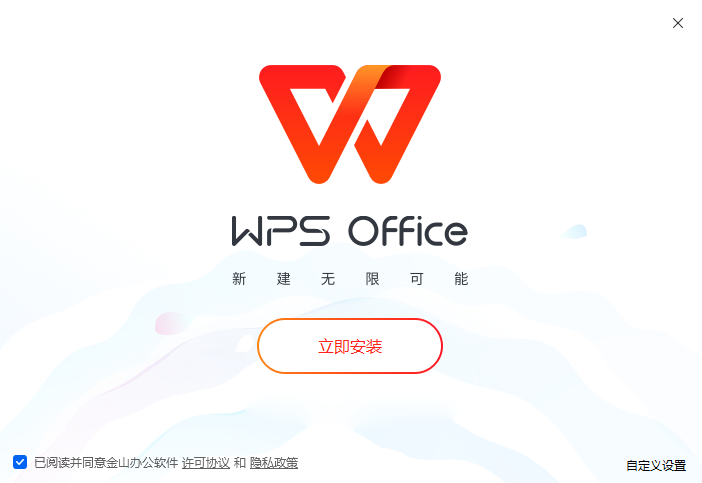
3、安装过程中,可以选择“自定义安装”来设置安装目录和组件,也可以选择“快速安装”使用默认设置。
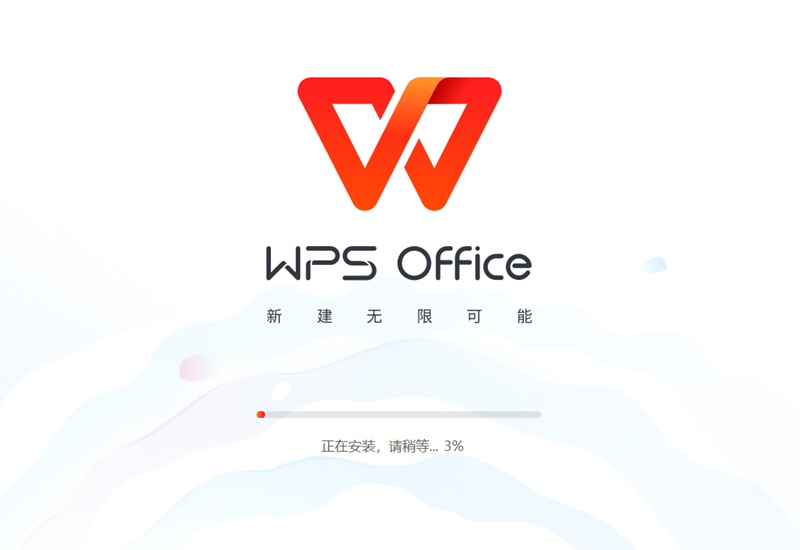
4、安装完成后,打开WPS Office,注册或登录您的WPS账户,即可开始使用。
常见问题解答
Q1:WPS Office支持哪些操作系统?
A:WPS Office支持Windows、Mac、Linux等多种操作系统。
Q2:WPS Office是否支持多人协作?
A:是的,WPS Office支持多人在线协同编辑文档,团队成员可以实时查看和修改文档。
Q3:WPS Office如何更新?
A:可以通过软件内的“检查更新”功能自动更新,也可以手动下载最新版安装包进行覆盖安装。
Q4:WPS Office是否支持云存储?
A:是的,WPS Office支持文档云同步,用户可以在不同设备上随时查看和编辑文件。
12.1.0.19302
1、大幅提升性能并降低资源占用。
2、超小安装包涵盖所有常用办公格式(DOC、XLS、PPT等)的查看与编辑支持。
3、全新操作界面更加清爽简洁,并提供多款皮肤随心切换,还支持自定义窗口背景和字体。
4、全新首页。快速搜素和访问文档、获取各类办公服务、查看状态更新。
5、全新的标签管理系统。同一窗口中可放置任意类型的文档标签,并可拆分、合并标签到多个窗口。
6、整合新建界面,一键新建任意常用文档。
7、新增PDF格式支持,更可一键转化为doc文件。
8、整合WPS网盘服务,一个账号跨设备同步和备份文档,更快更安心。
- 软件厂商:北京金山办公软件股份有限公司
- 备案号:粤ICP备13015957号
- 软件分类: 办公软件
- 运行环境: win7/win8/win10/win11
- 官网地址:https://www.wps.cn/
- 软件语言: 简体中文
- 授权: 免费软件
- 软件类型: 系统工具

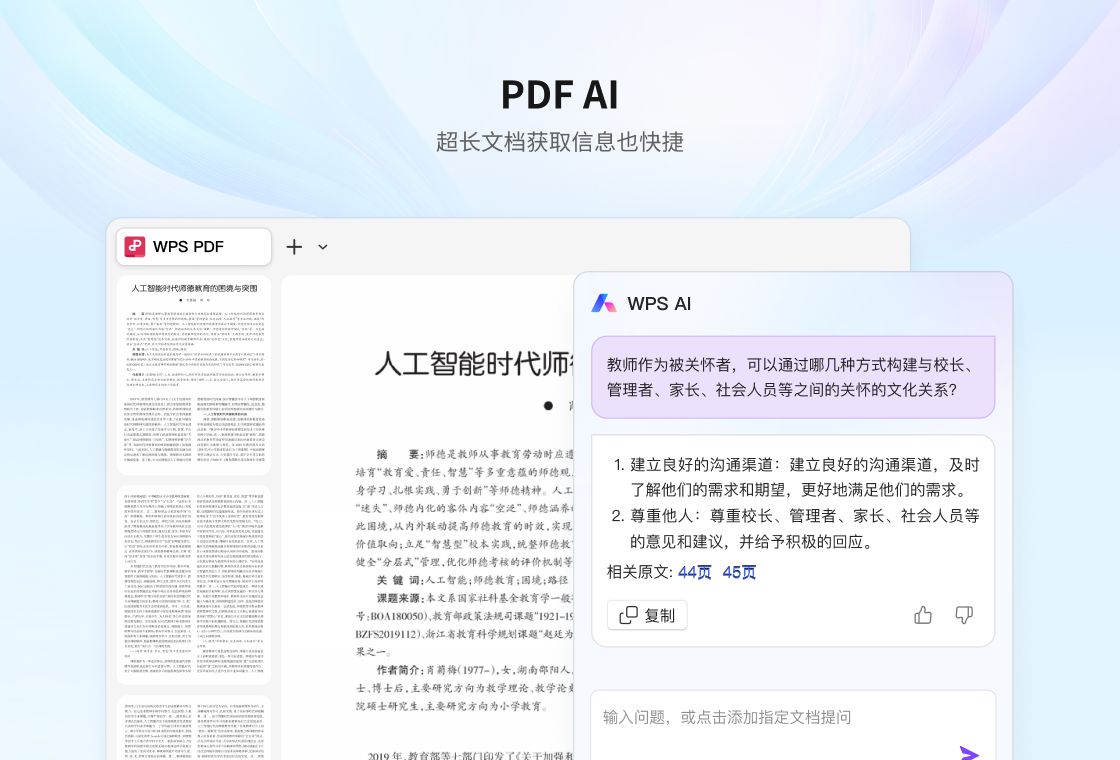
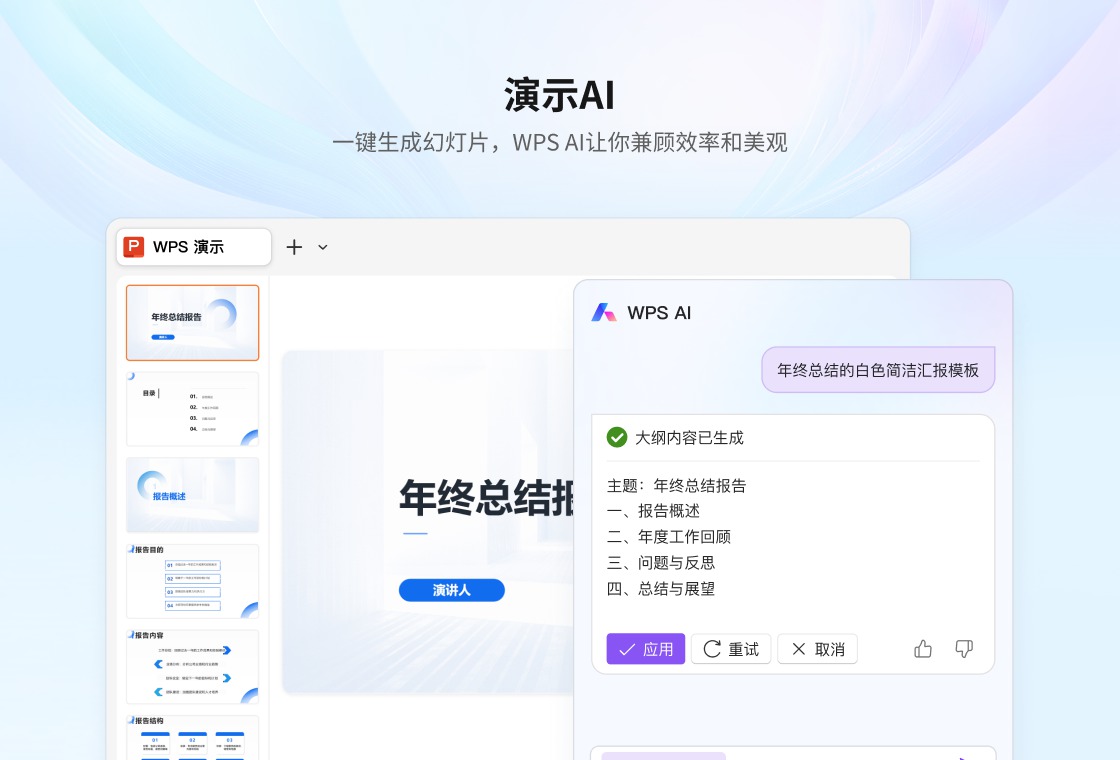
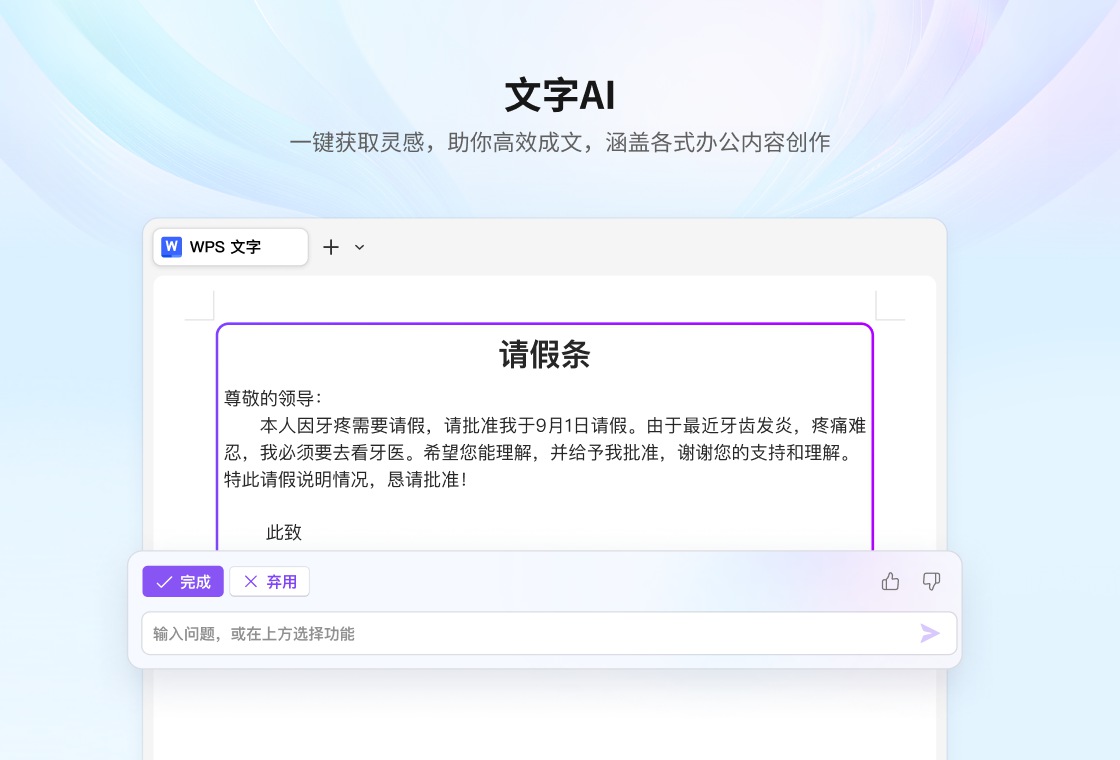
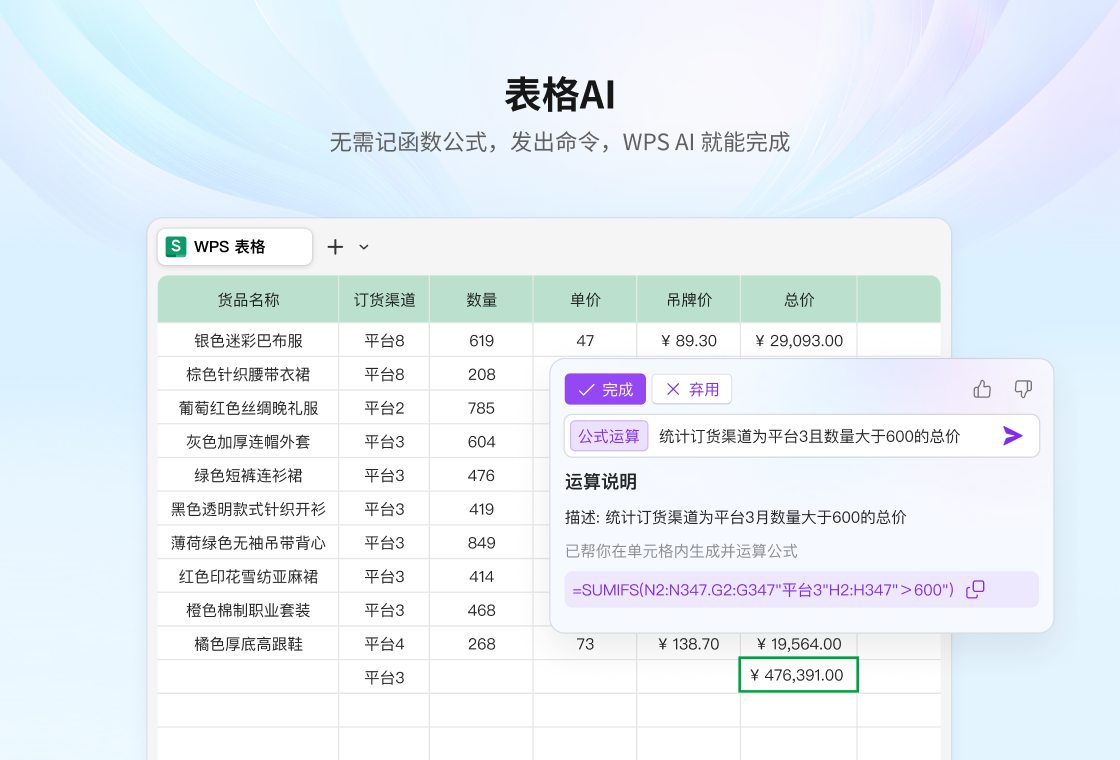










 客户端
客户端 回顶部
回顶部